© Yalcin Sonat/Shutterstock.com
Wichtige Punkte
Slack hat eine integrierte Funktion, mit der du Nachrichten planen kannst. Du kannst zwar eine Nachricht planen, aber es ist unmöglich, eine Antwort darauf zu planen einen Thread. Es ist möglich, geplante Nachrichten zu bearbeiten, neu zu planen, zu speichern und zu stornieren. Gehen Sie auf der Registerkarte „Startseite“ zu „Entwürfe & Gesendet“ und klicken Sie dann auf „Geplant“, um geplante Nachrichten anzuzeigen. verbrauchende Aufgabe. Das gilt insbesondere dann, wenn sich Arbeitskollegen in unterschiedlichen Zeitzonen befinden oder unterschiedliche Arbeitszeiten haben. In Ländern wie Portugal ist es illegal, Ihre Mitarbeiter nach Feierabend zu kontaktieren, und Frankreich hat ein Gesetz erlassen, das es Mitarbeitern erlaubt, nach Feierabend keine E-Mails zu lesen oder Anrufe anzunehmen.
Das ist eine ziemliche Unannehmlichkeit, besonders wenn Sie es tun wichtige Nachrichten zu kommunizieren, aber nicht den Luxus haben, dies während der vordefinierten Zeit zu tun. Slack, eine Messaging-Software für den Arbeitsplatz, bietet eine hervorragende Lösung für dieses Problem. Im Jahr 2021 wurde eine integrierte Funktion eingeführt, mit der Sie jederzeit Nachrichten planen und senden können.
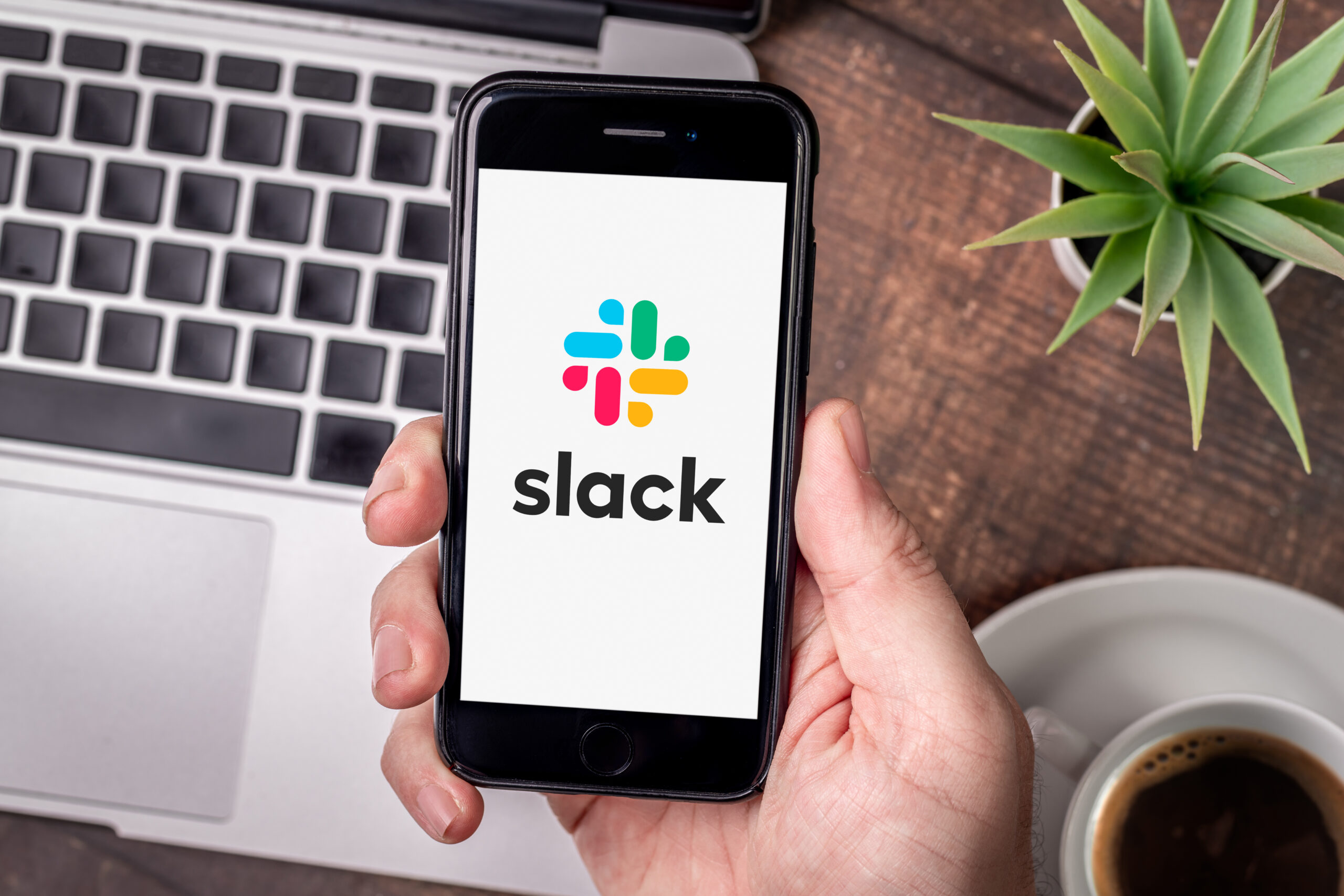
Während es Softwareprogramme von Drittanbietern gibt, die Sie für eine erweiterte Planungslösung in Slack integrieren können, ist die integrierte Funktion recht intuitiv und einfach zu bedienen verwenden. In diesem Artikel erfahren Sie, wie Sie in wenigen einfachen Schritten eine Slack-Nachricht planen. Wir werden auch behandeln, wie Sie Apps von Drittanbietern verwenden können, um ähnliche Ergebnisse zu erzielen.
4 Schritte zum Planen Ihrer Slack-Nachrichten mit Ihrem Desktop
Wenn Sie einen Desktop zum Planen verwenden B. eine Slack-Nachricht, befolgen Sie diese vier Schritte.
Schritt 1: Starten Sie Slack auf Ihrem Computer
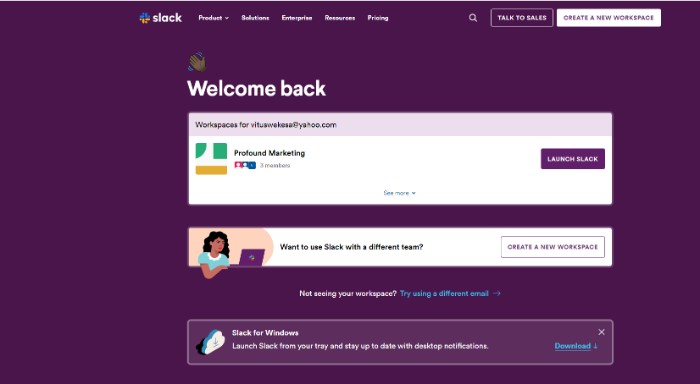 Bei Slack anmelden.
Bei Slack anmelden.
©”TNGD”.com
Melden Sie sich bei Ihrem Konto an und öffnen Sie Slack Kanal, an den Sie eine Nachricht senden möchten. Wenn Sie eine Direktnachricht so planen möchten, dass nur der Empfänger sie sehen kann, müssen Sie seinen Benutzernamen aus der Liste der Direktnachrichten auswählen.
Schritt 2: Verfassen Sie Ihre Nachricht
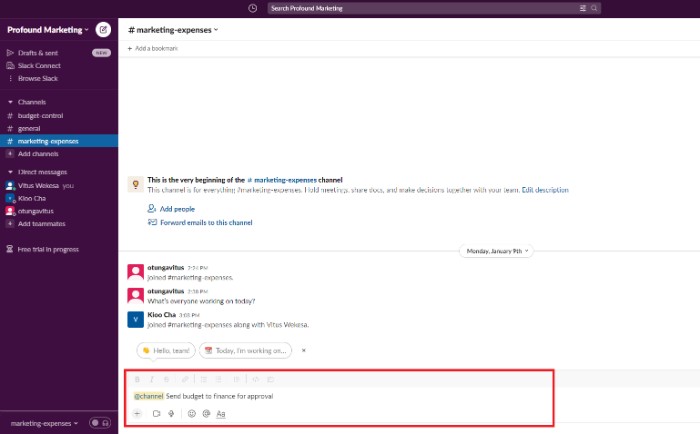 Schreiben Sie eine Nachricht in das Feld bei der unten auf der Seite.
Schreiben Sie eine Nachricht in das Feld bei der unten auf der Seite.
©”TNGD”.com
Geben Sie Ihre Nachricht wie gewohnt in das Textfeld ein. Sie können Ihren Nachrichten auch Anhänge oder Bilder hinzufügen.
Schritt 3: Wählen Sie die Dropdown-Schaltfläche
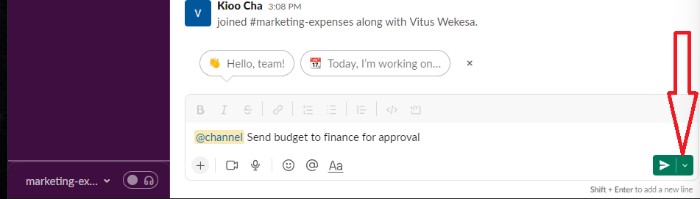 Der Pfeil befindet sich in der unteren rechten Ecke.
Der Pfeil befindet sich in der unteren rechten Ecke.
©”TNGD”.com
Neben der grünes „Senden“-Symbol sehen Sie einen Pfeil, der nach unten zeigt. Klicken Sie auf diesen Pfeil, um die verfügbaren Optionen anzuzeigen.
Schritt 4: Planen Sie die Nachricht
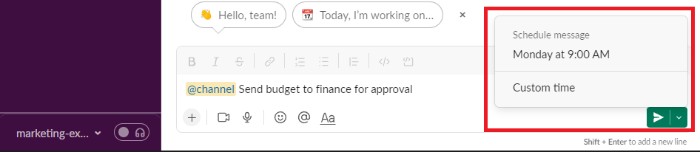 Wählen Sie eine Zeit für die geplante Nachricht.
Wählen Sie eine Zeit für die geplante Nachricht.
©”TNGD”.com
Durch Klicken auf das Dropdown-Menü wird angezeigt zwei Optionen: eine benutzerdefinierte Zeit und ein bestimmtes Datum. Wählen Sie eine dieser Optionen aus, um Ihre Nachricht zu planen.
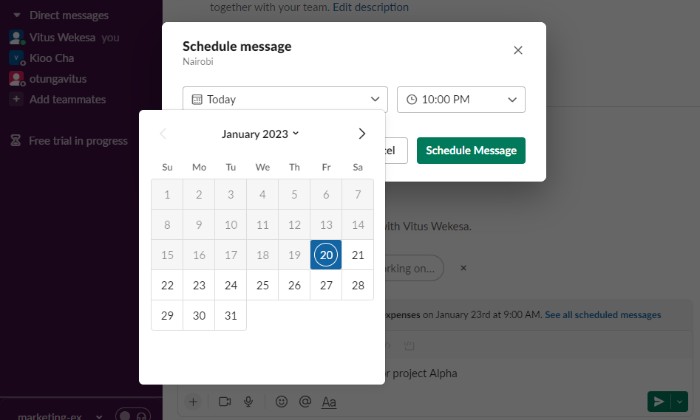 Planung der Nachricht.
Planung der Nachricht.
©”TNGD”.com
Wenn Sie die erste Option auswählen, „Montag um 9:00 Uhr.“ Slack plant die Nachricht automatisch für diese Zeit. Mit der zweiten Option, „Benutzerdefinierte Zeit“, können Sie einen bestimmten Zeitrahmen festlegen.
4 Schritte zum Planen Ihrer Slack-Nachrichten mit Ihrem Telefon
Die meisten Menschen nutzen Mobiltelefone für die Arbeit. Wenn Sie verstehen, wie Sie eine Slack-Nachricht mit Ihrem Mobiltelefon planen, stellen Sie sicher, dass Sie Ihre Nachrichten pünktlich senden können, egal wo Sie sich befinden. So geht’s.
Schritt 1: Starte die Slack-App
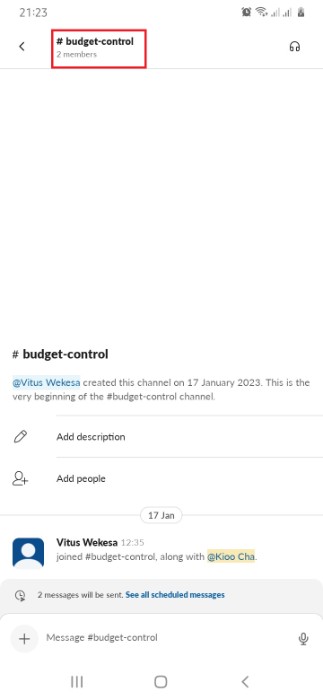 Auswählen eines Kanals.
Auswählen eines Kanals.
©”TNGD”.com
Suchen Sie auf Ihrem Telefon nach dem Slack-App-Symbol und öffnen Sie es. Melden Sie sich bei Ihrem Konto an und wählen Sie den Kanal oder Benutzer aus, dem Sie eine Nachricht senden möchten. Wenn es sich um eine Direktnachricht handelt, wählen Sie den Benutzer aus der Liste aus.
Schritt 2: Verfassen Sie Ihre Nachricht
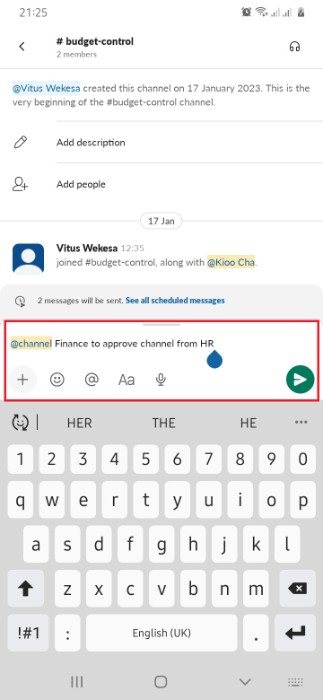 Eingabe der Nachricht.
Eingabe der Nachricht.
©”TNGD”.com
Wenn Sie den Kanal oder Benutzer öffnen , sehen Sie unten auf dem Bildschirm ein Textfeld. Geben Sie hier die Nachricht ein, die Sie senden möchten. Fügen Sie bei Bedarf Anhänge wie Fotos hinzu. Sie können auch einige Slack-Emojis einfügen.
Schritt 3: Halten Sie die Schaltfläche „Senden“ gedrückt
Sobald die Nachricht fertig ist, suchen Sie das Flugzeugsymbol neben dem Nachrichtenfeld. Es ist ein grüner Knopf, der wie ein altmodischer Papierflieger aussieht. Halten Sie diese Taste eine Sekunde lang gedrückt.
Schritt 4: Planen Sie Ihre Nachricht
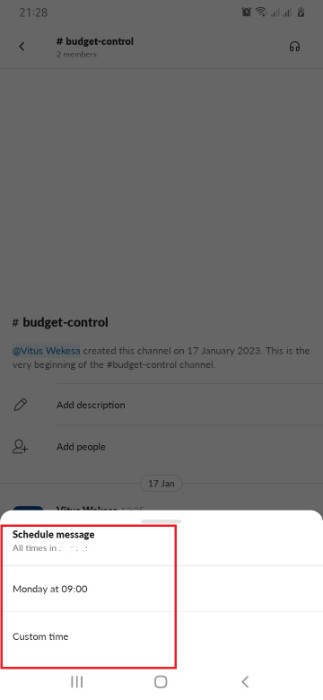 Datum und Uhrzeit auswählen.
Datum und Uhrzeit auswählen.
©”TNGD”.com
Zwei Optionen werden unten auf dem Bildschirm angezeigt. Mit dem einen können Sie eine benutzerdefinierte Zeit planen, mit dem anderen können Sie ein bestimmtes Datum auswählen.
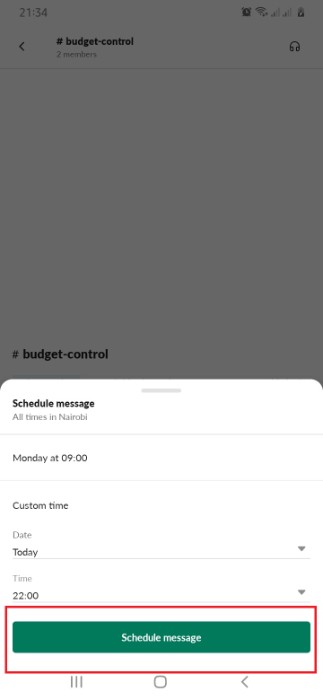 Bestätigung unserer Wahl Planen Sie die Nachricht.
Bestätigung unserer Wahl Planen Sie die Nachricht.
©”TNGD”.com
Wenn Sie eine bestimmte Zeit benötigen, wählen Sie sie aus und bestätigen Sie den Zeitplan. Verwenden Sie die alternative Option, um Uhrzeit und Datum nach Ihren Wünschen anzupassen.
Verwenden von Software von Drittanbietern zum Planen von Slack-Nachrichten
Neben der nativen Messaging-Planungsfunktion in Slack können Sie verwenden Softwareprogramme und Erweiterungen von Drittanbietern zum Planen von Nachrichten. Diese Anwendungen haben normalerweise eine intuitivere Benutzeroberfläche, Planungsoptionen und verschiedene Funktionen.
Einige Apps ermöglichen es dir beispielsweise, wiederkehrende Nachrichten zu planen, eine Funktion, die im nativen Slack-Messaging nicht verfügbar ist. Sie können diese Apps auch verwenden, um Nachrichten für mehrere Kanäle oder Benutzer gleichzeitig zu planen, was Zeit und Energie spart.
Das App-Verzeichnis von Slack enthält mehrere Apps von Drittanbietern, aus denen Sie auswählen können. Einige dieser Apps sind:
SchedulerSend It LaterMessage SchedulerTimy
Diese Apps können nicht kostenlos verwendet werden. Allerdings sind sie auch nicht teuer. Für die Zwecke dieses Artikels verwenden wir Timy als unser Beispiel.
So verwenden Sie Timy, um Ihre Slack-Nachrichten zu planen
Timy ist in vielerlei Hinsicht besser als die integrierte Slack-Funktion. Das vielleicht beeindruckendste Element ist, dass Sie damit eine wiederkehrende Nachricht einrichten können. Beispielsweise können Sie Nachrichten jeden Montag, jeden Monat oder zweiwöchentlich planen.
Wenn Ihre Teammitglieder in verschiedenen Zeitzonen arbeiten, bietet Timy auch eine Funktion, mit der Sie Nachrichten entsprechend ihrer Ortszeit planen können Zone.
Schritt 1: Timy zu Slack hinzufügen
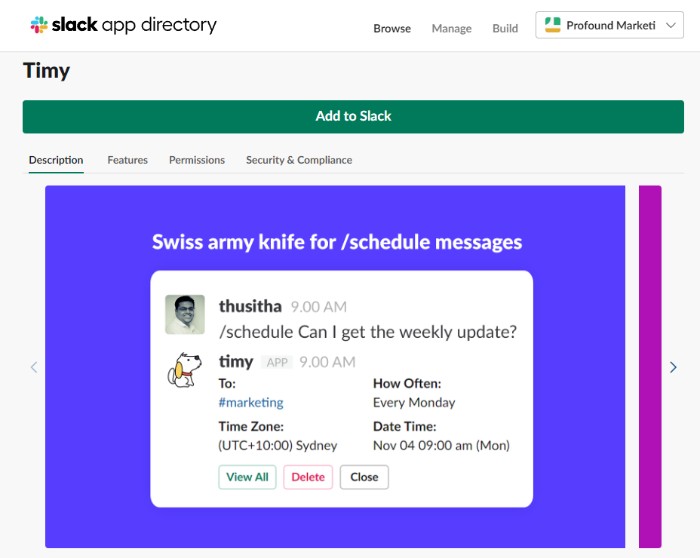 Hinzufügen von Timy.
Hinzufügen von Timy.
©”TNGD”.com
Gehe zum App-Verzeichnis in Slack und füge den Timy-Bot zu deinem Workspace hinzu. Die Einrichtung ist kostenlos, aber Sie müssen bezahlen, wenn Sie Pro-Funktionen nutzen möchten. Die App bietet eine 14-tägige Testversion.
Schritt 2: Verfassen Sie Ihre Nachricht
Klicken Sie auf “Neue geplante Nachricht“und wählen Sie dann “Planen”..“ Wählen Sie den gewünschten Kanal aus den Optionen und verfassen Sie Ihre Nachricht.
Schritt 3: Planen Sie Ihre Nachricht
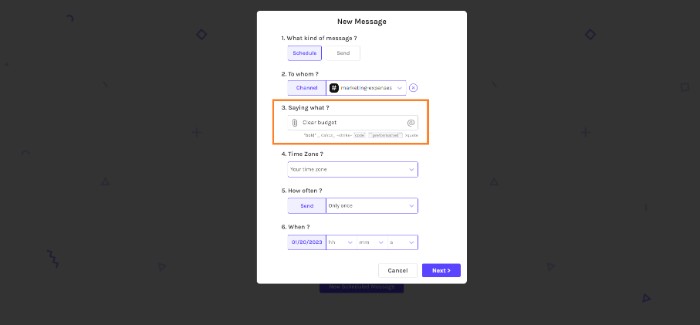 Ausfüllen der Details.
Ausfüllen der Details.
©”TNGD”.com
Ausfüllen in den Details Ihrer Nachricht. Wählen Sie, wann es gesendet werden soll, ob einmalig oder wiederkehrend, und ob es in der lokalen Zeitzone des Empfängers gesendet werden muss. Wählen Sie, wie oft Sie die Nachricht wiederholen möchten, wenn Sie dies wünschen.
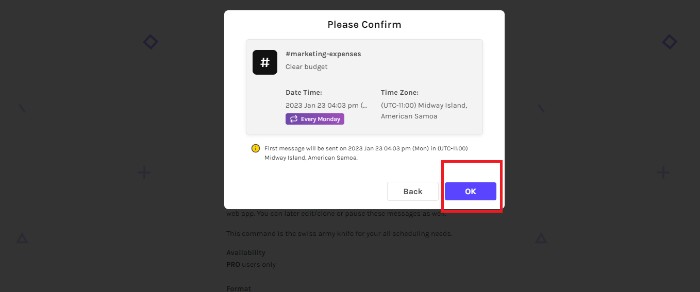 Bestätigung der Entscheidung, die Nachricht zu planen.
Bestätigung der Entscheidung, die Nachricht zu planen.
©”TNGD”.com
Wenn alles fertig ist, klicken Sie auf OK. Ihre Nachricht wird gemäß Ihren Einstellungen gesendet. Außerdem sehen sie nicht so aus, als kämen sie von einem Bot, sondern von Ihnen.
Gründe, warum Sie Slack-Nachrichten planen sollten
Es gibt mehrere Gründe, die das Planen von Slack-Nachrichten zu einer großartigen Idee machen. Hier sind einige davon:
Die Nachrichtenplanung ist eine einfache Möglichkeit, mit der Kommunikation Ihres Teams Schritt zu halten, ohne ständig anwesend zu sein. Sie können Nachrichten an die Zeitzone des Empfängers anpassen und sicherstellen, dass Ihre Nachricht ihn zur besten Zeit erreicht. Wenn Sie Teammitglieder vorzeitig an einen Termin oder ein Ereignis erinnern, verringert sich die Wahrscheinlichkeit, dass Sie es verpassen. Das Planen von Nachrichten stellt sicher, dass alle Teammitglieder dieselbe Nachricht gleichzeitig erhalten, sodass Sie sich keine Sorgen machen müssen, dass jemand das Memo nicht erhält. Sie können das verwenden Tool, mit dem Sie sich selbst daran erinnern können, wenn Sie etwas erledigen müssen. Diese Funktion ist besonders nützlich, wenn Sie im Urlaub oder nicht an Ihrem Arbeitsplatz sind.
Angesichts der Funktionalität und Bequemlichkeit dieser Funktion ist es kein Wunder, dass sich viele Menschen für die Verwendung von Slack für ihre Teamkommunikation entscheiden. Außerdem macht es die Nachrichtenplanung einfacher, organisiert zu bleiben, das Beste aus der Kommunikation Ihres Teams herauszuholen und sicherzustellen, dass alle auf derselben Seite sind.
Fazit
Verstehen, wie Slack-Nachrichten geplant werden ist der erste Schritt, um ein Slack-Profi zu werden. Diese Funktion kann Ihnen Zeit, Geld und Energie sparen und gleichzeitig sicherstellen, dass Ihre Nachrichten bei Bedarf ihr Ziel erreichen.
Während die integrierte Funktion von Slack unkompliziert ist, können dir mehrere Tools und Integrationen von Drittanbietern auch dabei helfen, automatische Nachrichten und Erinnerungen einzurichten.
Egal für welche Option du dich entscheidest, Slack zu planen Nachrichten ist ein unverzichtbares Tool für jedes Team, das die Plattform nutzt. Mit diesem neu gewonnenen Wissen sind Sie bereit, intelligenter und nicht härter zu arbeiten. Viel Glück.
So planen Sie eine Slack-Nachricht mit Fotos FAQs (häufig gestellte Fragen)
Kann ich eine Slack-Nachricht für später planen?
Ja, Sie können eine Slack-Nachricht für später planen. Slack verfügt über eine integrierte Funktion, mit der Sie Nachrichten für die Zukunft planen können. Um diese Funktion zu verwenden, klicken Sie auf das Dropdown-Symbol neben dem Papierflieger und wählen Sie eine Option unter „Nachricht planen“. Wenn du ein Mobiltelefon verwendest, drücke lange auf die Schaltfläche „Senden“ und wähle eine passende Option aus den beiden angezeigten aus.
Kann jemand sehen, ob eine Nachricht auf Slack geplant wurde?
Geplante Slack-Nachrichten werden wie normale Nachrichten im Slack-Kanal angezeigt. Diese Nachrichten enthalten kein Uhrensymbol oder einen Hinweis darauf, dass die Nachricht geplant war. Allerdings kann jemand nur dann feststellen, ob eine Nachricht geplant wurde, wenn Sie es ihm mitteilen.
Welche anderen Möglichkeiten gibt es, eine Slack-Nachricht zu planen?
Zusätzlich zu der integrierten Funktion von Slack ermöglichen Ihnen mehrere Tools und Integrationen von Drittanbietern, geplante Nachrichten einzurichten. Beispiele für diese Tools sind unter anderem Scheduler, Send It Later Message Scheduler und Timy.
Wenn Sie eine geplante Slack-Nachricht löschen, wird sie weiterhin gesendet?
Das Löschen einer geplanten Slack-Nachricht bedeutet, dass sie nicht gesendet wird. Mit Slack können Sie eine Nachricht bearbeiten, neu planen oder löschen, bevor sie gesendet wird. Nachdem Sie die geplante Nachricht gelöscht haben, können Sie sie nicht wiederherstellen, also überprüfen Sie alles noch einmal, bevor Sie auf die Schaltfläche „Löschen“ klicken.
Wie plane ich eine Nachricht in Slack auf Android?
Das Planen einer Slack-Nachricht auf Android ist ein unkomplizierter Vorgang. Wenn Sie mit dem Verfassen der Nachricht fertig sind, halten Sie die Senden-Taste gedrückt. In einer Sekunde erscheint ein Popup mit zwei Optionen: eine voreingestellte Zeit, wie „Montag um 09.00 Uhr“ und „Benutzerdefinierte Zeit“. Wenn Sie die zweite Option wählen, stellen Sie die gewünschte Zeit ein und klicken Sie auf „Nachricht planen.“